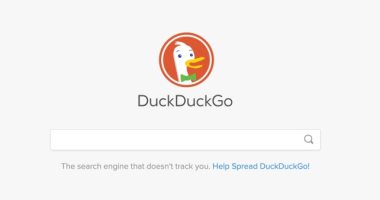تتمثل أداة جوجل لإنشاء النماذج عبر الانترنت في Google Forms، وهى بمثابة برنامج مجاني يتيح لك إنشاء استطلاعات واختبارات، وجزء من مجموعة تطبيقات جوجل المستندة إلى الويب، بما في ذلك مستندات Google وجداول بيانات Google وعروض Google التقديمية وغيرها.
كما أنها أداة متعددة الاستخدامات يمكن استخدامها في العديد من التطبيقات، من جمع الردود على الحضور لحدث ما إلى إنشاء اختبار سريع.
ووفقا لما ذكره موقع "business insider"، ستحتاج إلى حساب جوجل لإنشاء نموذج Google، ولكن يمكنك ضبط الإعدادات حتى يتمكن أي شخص من تعبئته، مما يعني عدم الحاجة إلى حساب جوجل لهم، وإليك كل شيء آخر تحتاج لمعرفته حول كيفية إعداد وتخصيص نماذج جوجل
تميز أداة Google Forms نفسها عن البرامج المماثلة عبر الإنترنت من خلال مكتبة خيارات التخصيص الخاصة بها، فعند إنشاء نموذجك الجديد، سيكون لديك القدرة على الاختيار من سلسلة من القوالب أو تصميم نموذج خاص بك.
إذا اخترت إنشاء نموذج جديد، ففكر في إضافة شعارك وصورك، وشاهد Google تنشئ مجموعة ألوان مخصصة تتناسب مع النماذج المختلفة، من خلال تنسيق الأسئلة والأجوبة في قلب نماذج Google، حيث تقدم أداة Workspace خيارات متعددة للأسئلة والإجابات، بما في ذلك الخيارات المتعددة والقائمة المنسدلة والمقياس الخطي.
كما أنه مع كل سؤال جديد، يمكنك دمج الوسائط المتعددة مثل الصور أو مقاطع فيديو يوتيوب أو إضافة أوصاف نصية تقدم تلميحات أو تشرح سؤالك.
وفي علامة التبويب "عام"، يمكنك تحديد مربعات الاختيار مثل "جمع عناوين البريد الإلكتروني"، مما سيجعل إدخال عنوان بريد إلكتروني مطلبًا لإرسال النموذج أو السماح للمستجيبين بالإرسال دون الكشف عن هويتهم.
كما أنه في علامة تبويب العرض التقديمي، يمكنك الضغط فوق المربعات لتضمين شريط تقدم، وتبديل ترتيب الأسئلة عشوائيًا، وتعيين رسالة تأكيد مخصصة سيتلقاها المستجيبون عند إرسال النموذج، كما أنه في علامة التبويب "الاختبارات"، يمكنك تحويل النموذج الخاص بك إلى اختبار.
وتتيح لك الميزات التنظيمية تحديد ترتيب استفساراتك من خلال أداة السحب والإفلات أو ترتيب الإجابات عشوائيًا لأسئلة محددة من خلال إعدادات النموذج.
هناك طريقة أخرى لتنظيم النموذج الخاص بك وهي من خلال أداة قسم نماذج Google، فيمكن أن تكون هذه مفيدة للاستطلاعات الطويلة، لأنها تقسم الأسئلة إلى أجزاء يمكن التحكم فيها.
كما أنه لإنشاء قسم، اضغط فوق رمز إضافة قسم (مستطيلان مكدسان رأسياً) على شريط الأدوات الأيمن، إنه موجود على نفس شريط الأدوات مثل "+" لإضافة سؤال، وبمجرد أن تصبح جاهزًا لمشاركة نموذج Google الخاص بك، اضغط فوق الزر إرسال في أعلى يمين الشاشة.
سيتيح لك إرسال النموذج عبر البريد الإلكتروني، أو نسخ رابط، أو نسخ رمز HTML مضمن لإضافة النموذج إلى موقع الويب أو المدونة الخاصة بك.